Guide étape par étape pour créer un code QR pour votre vidéo
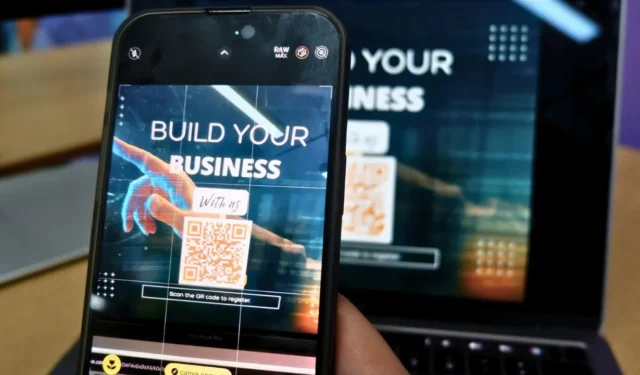
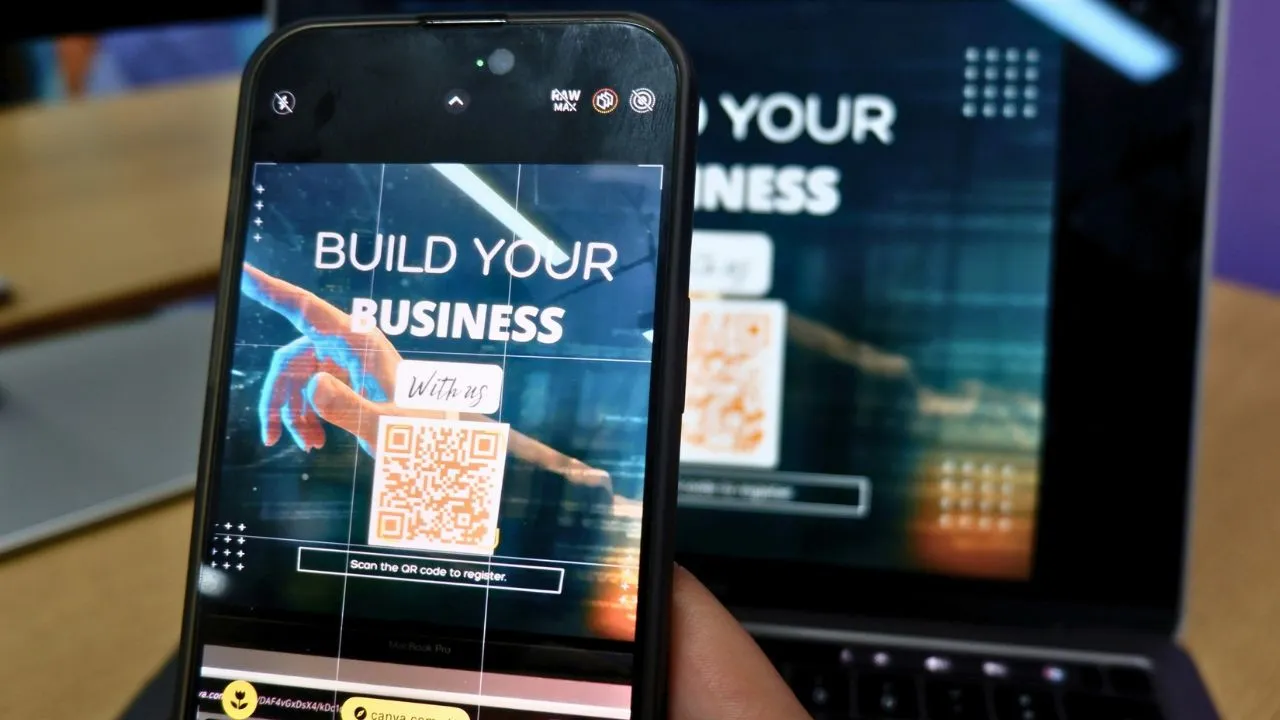
Vous en avez assez de partager de longs liens vidéo avec vos amis et votre famille ? Vous cherchez à ajouter une fonctionnalité amusante et interactive à vos supports marketing ? Les codes QR sont la solution idéale ! Ce guide vous guidera tout au long du processus de création d’un code QR pour n’importe quelle vidéo, améliorant ainsi son accessibilité et son engagement.
Utilisation des services de stockage de fichiers
Vous pouvez facilement créer un code QR pour une vidéo en la téléchargeant sur des services de stockage de fichiers populaires comme Google Drive, Dropbox, OneDrive ou des plateformes similaires. Pour ce tutoriel, nous nous concentrerons sur Google Drive.
Tout d’abord, ouvrez Google Drive sur votre ordinateur. Téléchargez votre vidéo sur votre compte Google Drive. Cliquez ensuite sur l’ icône de menu (trois points verticaux) à côté de votre fichier vidéo. Choisissez Partager → Copier le lien pour obtenir le lien partageable.
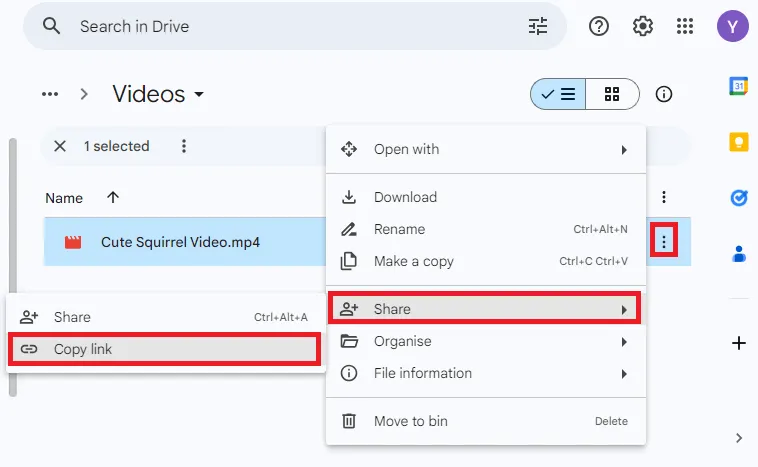
Ensuite, accédez à n’importe quel site Web de générateur de code QR dans votre navigateur Web. Dans cet exemple, nous utiliserons TQRCG . Collez le lien de votre vidéo Google Drive dans la zone de texte Entrer l’URL sur la plateforme TQRCG.
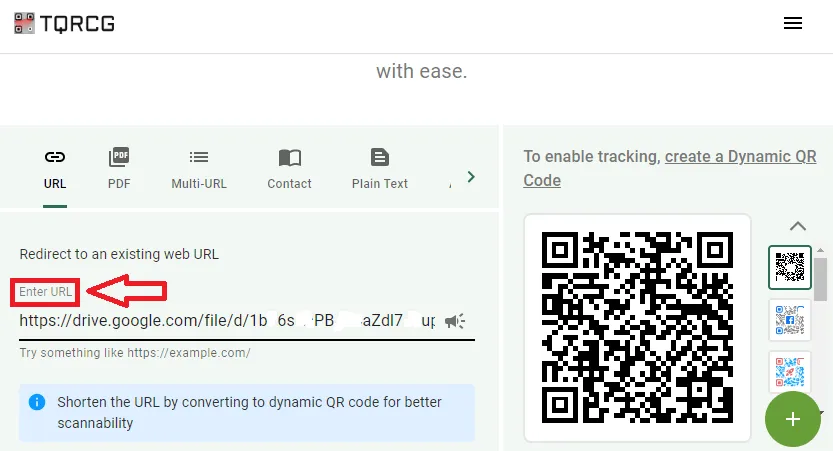
La plateforme génèrera un code QR pour votre vidéo hébergée sur Google Drive. L’un des principaux avantages de cette méthode est que vous pouvez préserver la confidentialité de vos fichiers. Vous avez la possibilité d’ajuster les paramètres de confidentialité, en veillant à ce que toute personne qui scanne le code QR doive demander l’accès pour visionner la vidéo.
Créer des codes QR directement avec un système de code QR
De nombreuses plateformes de génération de codes QR permettent aux utilisateurs de générer des codes QR pour des fichiers vidéo directement sans avoir recours à des téléchargements externes. Cette méthode est particulièrement adaptée aux vidéos de petite taille, généralement de quelques Mo.
QR Code Tiger est l’une de ces plateformes qui facilite la génération de codes QR pour les fichiers MP4. Bien qu’elle facture des frais pour la création de codes QR vidéo, elle propose un essai gratuit.
Ouvrez votre navigateur Web et accédez au site QR Code Tiger. Créez un compte et connectez-vous (vous ne pourrez pas télécharger votre fichier vidéo sans compte).
Sélectionnez l’ option Fichier parmi les fonctionnalités disponibles pour générer un code QR. Cliquez sur le bouton Télécharger le fichier , choisissez votre fichier vidéo sur votre ordinateur et téléchargez-le. Une fois le téléchargement terminé, cliquez sur le bouton Générer un code QR dynamique .
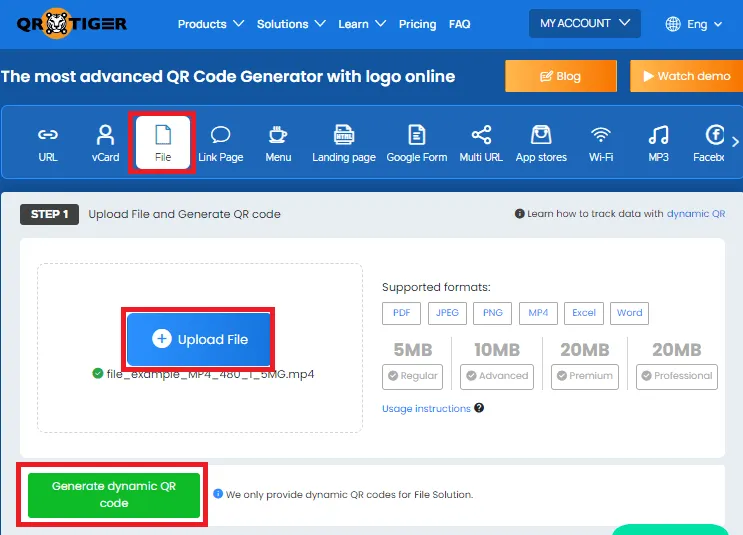
La plateforme génèrera un code QR pour votre fichier vidéo téléchargé. Vous pouvez personnaliser davantage votre code QR en sélectionnant différents motifs, formes d’yeux, couleurs, logos, cadres et types de fichiers. Enfin, cliquez sur le bouton Télécharger pour enregistrer votre code QR personnalisé.
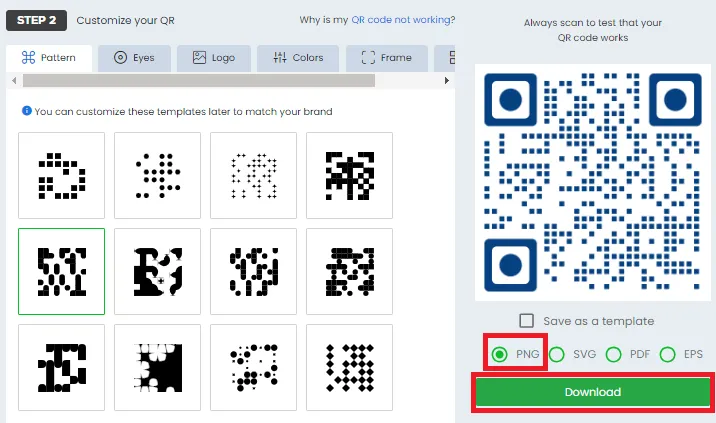
Gardez à l’esprit que cette méthode peut ne pas fonctionner pour les fichiers vidéo plus volumineux. Les différents services de générateur de codes QR ont des règles différentes concernant les types et les tailles de fichiers. Assurez-vous donc que votre vidéo respecte les spécifications de la plateforme avant de commencer le processus.
Créer un code QR pour une vidéo YouTube
Accédez à YouTube dans votre navigateur Web et connectez-vous à votre compte YouTube. Cliquez sur le bouton Créer → Télécharger la vidéo situé dans le coin supérieur gauche de votre écran pour télécharger vos fichiers vidéo depuis votre ordinateur vers YouTube.
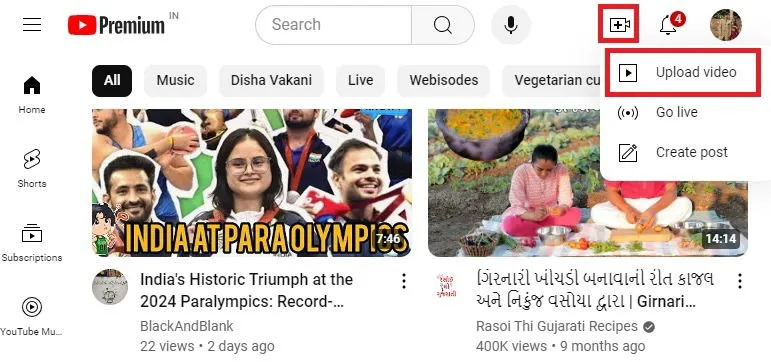
Une fois votre vidéo téléchargée, accédez à la vidéo et cliquez sur Partager → Copier pour obtenir l’URL de votre vidéo.
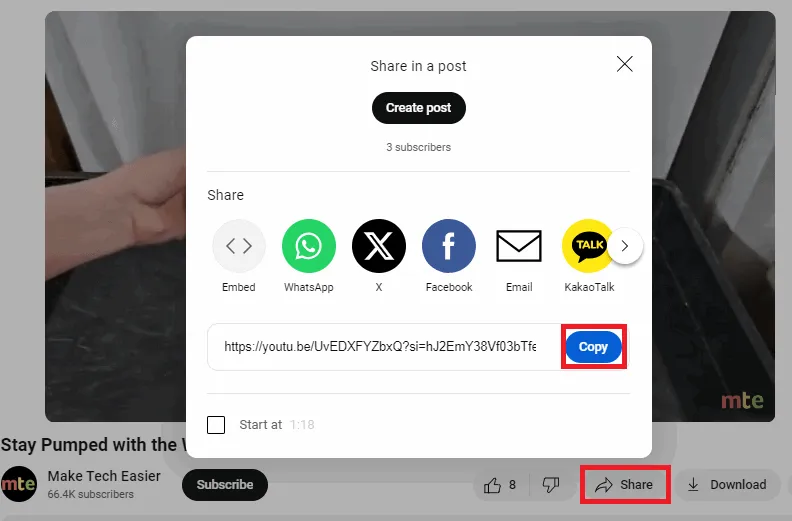
Ouvrez un générateur de code QR dans votre navigateur, collez l’URL de la vidéo YouTube dans la barre de texte Entrer l’URL et suivez les instructions pour créer le code QR. N’oubliez pas de cliquer sur le bouton Télécharger pour enregistrer votre nouveau code QR généré pour votre vidéo.
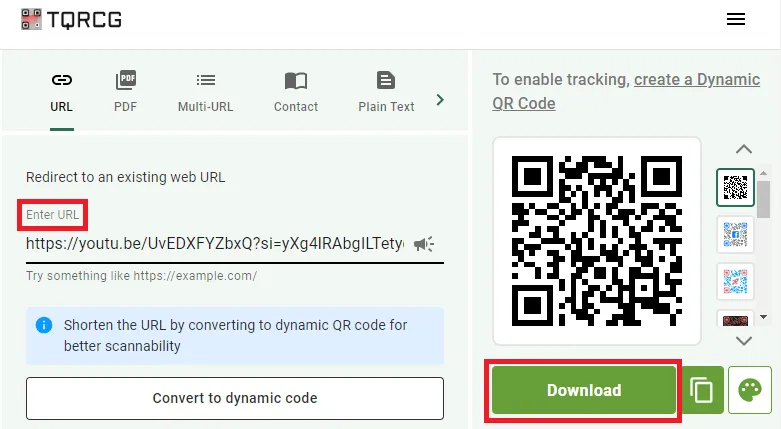
Utiliser un code QR pour les vidéos YouTube est une option parfaite lorsque vous souhaitez partager votre contenu avec un public plus large. Lorsque quelqu’un scanne ce code, il le dirige directement vers votre vidéo YouTube pour une visualisation facile.
Les codes QR représentent une technologie fascinante, et l’exploration d’options avancées telles que les codes QR inversés pourrait encore améliorer votre expérience.
Crédit image : Unsplash . Toutes les captures d’écran sont attribuées à Yash Patel.



Laisser un commentaire